'>

நீங்கள் ஒரு மேற்பரப்பு புரோ 4 பயனராக இருந்தால், உங்கள் டேப்லெட்டின் தொடுதிரை வேலை செய்ய முடியாது என்றால், நீங்கள் தனியாக இல்லை. பல மேற்பரப்பு புரோ 4 பயனர்கள் இதைப் புகாரளிக்கின்றனர். நல்ல செய்தி நீங்கள் அதை சரிசெய்ய முடியும். கட்டுரை உங்களுக்கு நான்கு முறைகளைக் காட்டுகிறது. நீங்கள் அனைத்தையும் முயற்சிக்க வேண்டியதில்லை; வேலை செய்யும் ஒன்றைக் கண்டுபிடிக்கும் வரை மேலே இருந்து கீழே வேலை செய்யுங்கள்.
முறை 1: இரண்டு பொத்தான் பணிநிறுத்தம் செய்யுங்கள்
முறை 2: கணினி புதுப்பிப்புகளை நிறுவவும்
முறை 3: உங்கள் தொடுதிரையின் இயக்கியைப் புதுப்பிக்கவும்
முறை 4: உங்கள் மேற்பரப்பு புரோ 4 ஐ மீட்டமைக்கவும்
குறிப்பு: உங்கள் தொடுதிரை வேலை செய்ய முடியாது என்பதால், உங்களுக்கு வேறு தேவை உள்ளீட்டு சாதனங்கள் இந்த முறைகளில் சிலவற்றைச் செய்ய சுட்டி, விசைப்பலகை, வகை அட்டை போன்றவை.
முறை 1: இரண்டு பொத்தான் பணிநிறுத்தம் செய்யுங்கள்
உங்கள் மேற்பரப்பு புரோ 4 இல் ஊழல் சிக்கல்கள் இருந்தால் உங்கள் தொடுதிரை சரியாக வேலை செய்வதை நிறுத்தக்கூடும். நீங்கள் ஒரு செயலைச் செய்ய வேண்டும் இரண்டு பொத்தான் பணிநிறுத்தம் இந்த சிக்கல்களை அழிக்கவும், உங்கள் தொடுதிரையை மீட்டெடுக்கவும் முடியுமா என்பதை அறிய அதை முழுவதுமாக மூடவும்.
1) அழுத்தி பிடி ஆற்றல் பொத்தானை சிலவற்றிற்கான உங்கள் சாதனத்தின் 30 வினாடிகள் பின்னர் அதை விடுவிக்கவும்.
2) அழுத்தவும் தொகுதி வரை (+) பொத்தான் மற்றும் இந்த ஆற்றல் பொத்தானை ஒன்றாக மற்றும் பிடி அவற்றை சுற்றி பதினைந்து விநாடிகள் . (செய் இல்லை லோகோ மேல்தோன்றும் போது அவற்றை விடுவிக்கவும்.)
3) உங்கள் மேற்பரப்பு புரோ 4 ஐ விடவும் 10 விநாடிகள் .
4) தொடங்கு உங்கள் சாதனம். உங்கள் தொடுதிரையை முயற்சி செய்து, அது வேலை செய்ய முடியுமா என்று பாருங்கள்.
முறை 2: கணினி புதுப்பிப்புகளை நிறுவவும்
உங்கள் இயக்க முறைமையில் உங்கள் சாதனத்தின் தொடுதிரையை முடக்கும் சில குறைபாடுகள் இருக்கலாம். உங்கள் கணினி புதுப்பிக்கப்பட்டதா என்பதை நீங்கள் சரிபார்க்க வேண்டும், இல்லையெனில் கணினி புதுப்பிப்புகளை நிறுவவும்.
1) திற அமைப்புகள் .

2) தேர்ந்தெடு புதுப்பிப்பு மற்றும் பாதுகாப்பு.

3) தேர்ந்தெடு புதுப்பிப்புகளைச் சரிபார்க்கவும் , மற்றும் கணினி புதுப்பிப்புகள் நிறுவப்படும் வரை காத்திருக்கவும்.

4) உங்கள் கணினியை மறுதொடக்கம் செய்து, இது உங்கள் தொடுதிரையை சரிசெய்கிறதா என்று பார்க்கவும்.
முறை 3: உங்கள் தொடுதிரையின் இயக்கியைப் புதுப்பிக்கவும்
நீங்கள் தவறான அல்லது காலாவதியான தொடுதிரை இயக்கியைப் பயன்படுத்துகிறீர்கள் என்றால் உங்கள் தொடுதிரையைப் பயன்படுத்த முடியாது. உங்கள் தொடுதிரையில் சரியான இயக்கி இருப்பதை நீங்கள் சரிபார்க்க வேண்டும், அது இல்லையென்றால் புதுப்பிக்கவும்.
டிரைவர்களுடன் கைமுறையாக விளையாடுவது உங்களுக்கு வசதியாக இல்லாவிட்டால், அதை தானாகவே செய்யலாம் டிரைவர் ஈஸி .
மூழ்காளர் ஈஸி உங்கள் கணினியை தானாகவே அடையாளம் கண்டு அதற்கான சரியான இயக்கிகளைக் கண்டறிய முடியும். உங்கள் கணினி எந்த கணினியை இயக்குகிறது என்பதை நீங்கள் சரியாக அறிந்து கொள்ள வேண்டிய அவசியமில்லை, தவறான இயக்கியை பதிவிறக்கம் செய்து நிறுவும் அபாயம் உங்களுக்கு தேவையில்லை, நிறுவும் போது தவறு செய்வதைப் பற்றி நீங்கள் கவலைப்பட தேவையில்லை.
உங்கள் இயக்கிகளை இலவசமாக அல்லது இலவசமாக புதுப்பிக்கலாம் க்கு டிரைவர் ஈஸி பதிப்பு. ஆனால் புரோ பதிப்பில் இது எடுக்கும் 2 கிளிக்குகள் (நீங்கள் பெறுவீர்கள் முழு ஆதரவு மற்றும் ஒரு 30 நாள் பணம் திரும்ப உத்தரவாதம்):
1) பதிவிறக்க Tamil நிறுவவும் டிரைவர் ஈஸி .
2) ஓடு டிரைவர் ஈஸி கிளிக் செய்யவும் இப்போது ஸ்கேன் செய்யுங்கள் பொத்தானை.
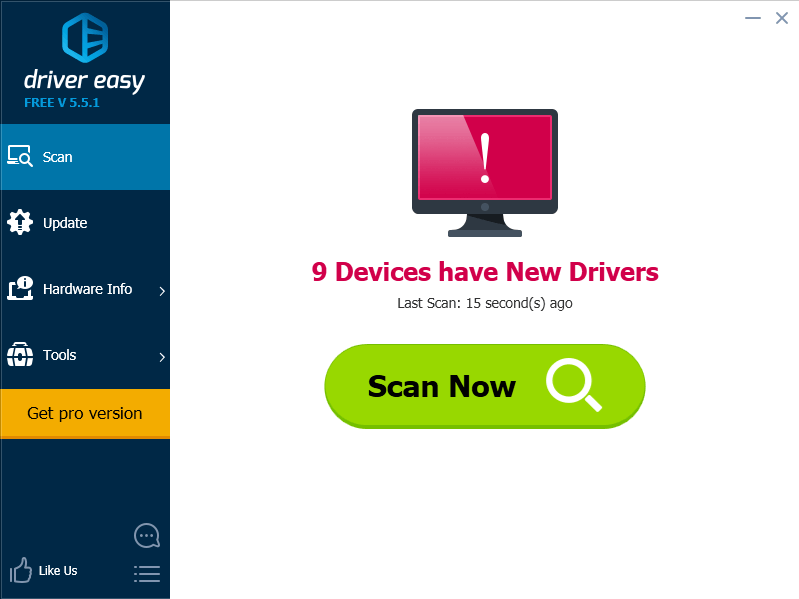
3) இந்த இயக்கியின் சரியான பதிப்பை தானாகவே பதிவிறக்கி நிறுவ, கொடியிடப்பட்ட தொடுதிரை இயக்கிக்கு அடுத்துள்ள புதுப்பிப்பு பொத்தானைக் கிளிக் செய்க (நீங்கள் இதை இலவச பதிப்பில் செய்யலாம்). அல்லது உங்கள் கணினியில் காணாமல் போன அல்லது காலாவதியான அனைத்து இயக்கிகளின் சரியான பதிப்பை தானாகவே பதிவிறக்கி நிறுவுவதற்கு அனைத்தையும் புதுப்பிக்கவும் என்பதைக் கிளிக் செய்க (இதற்கு இது தேவைப்படுகிறது சார்பு பதிப்பு - அனைத்தையும் புதுப்பி என்பதைக் கிளிக் செய்யும்போது மேம்படுத்துமாறு கேட்கப்படுவீர்கள்).
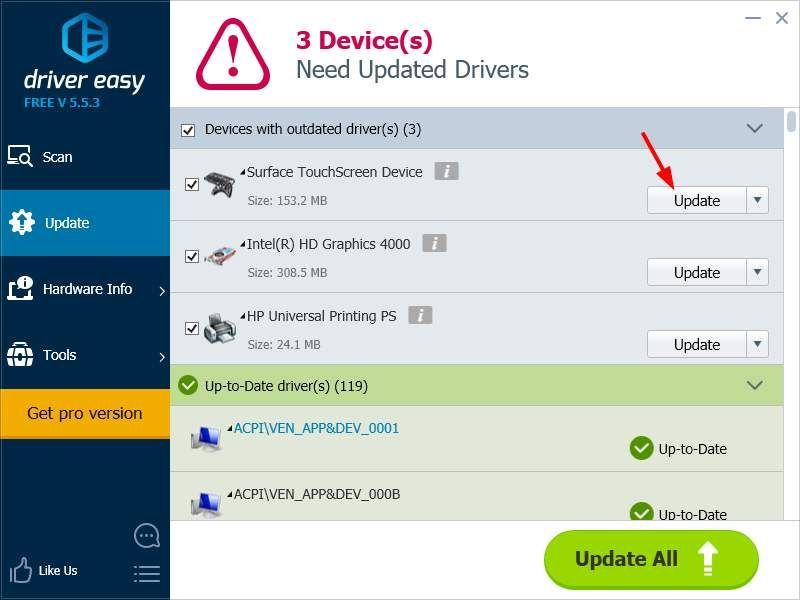
முறை 4: உங்கள் மேற்பரப்பு புரோ 4 ஐ மீட்டமைக்கவும்
உங்கள் தொடுதிரை செயல்படாத பிரச்சினை உங்கள் டேப்லெட்டில் சிதைந்த கணினியின் விளைவாக இருக்கலாம். உங்கள் கணினியை சரிசெய்ய உங்கள் சாதனத்தை மீட்டமைக்க முயற்சி செய்யலாம்.
1) திற அமைப்புகள் .

2) தேர்ந்தெடு புதுப்பிப்பு மற்றும் பாதுகாப்பு.

3) தேர்ந்தெடு மீட்பு பின்னர் தேர்ந்தெடுக்கவும் தொடங்கவும் இந்த கணினியை மீட்டமைக்கவும்.
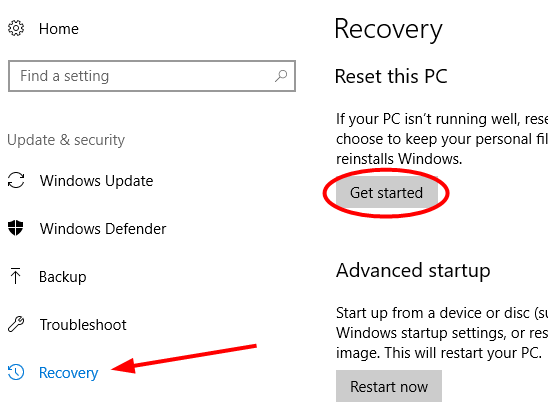
4) ஒன்று தேர்வு செய்யவும் உங்கள் கோப்புகளை வைத்திருங்கள் அல்லது எல்லாவற்றையும் அகற்று உங்கள் சாதனத்தை மீட்டமைக்கும்போது.
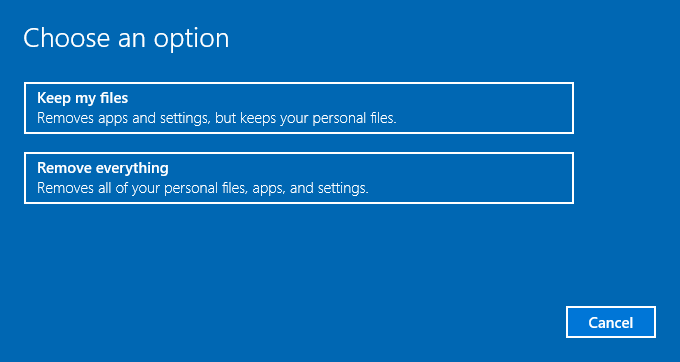
4) உங்கள் சாதனம் முழுமையாக மீட்டமைக்க காத்திருக்கவும். உங்கள் திரையை முயற்சி செய்து, அது இயல்பு நிலைக்கு வருமா என்று பாருங்கள்.






